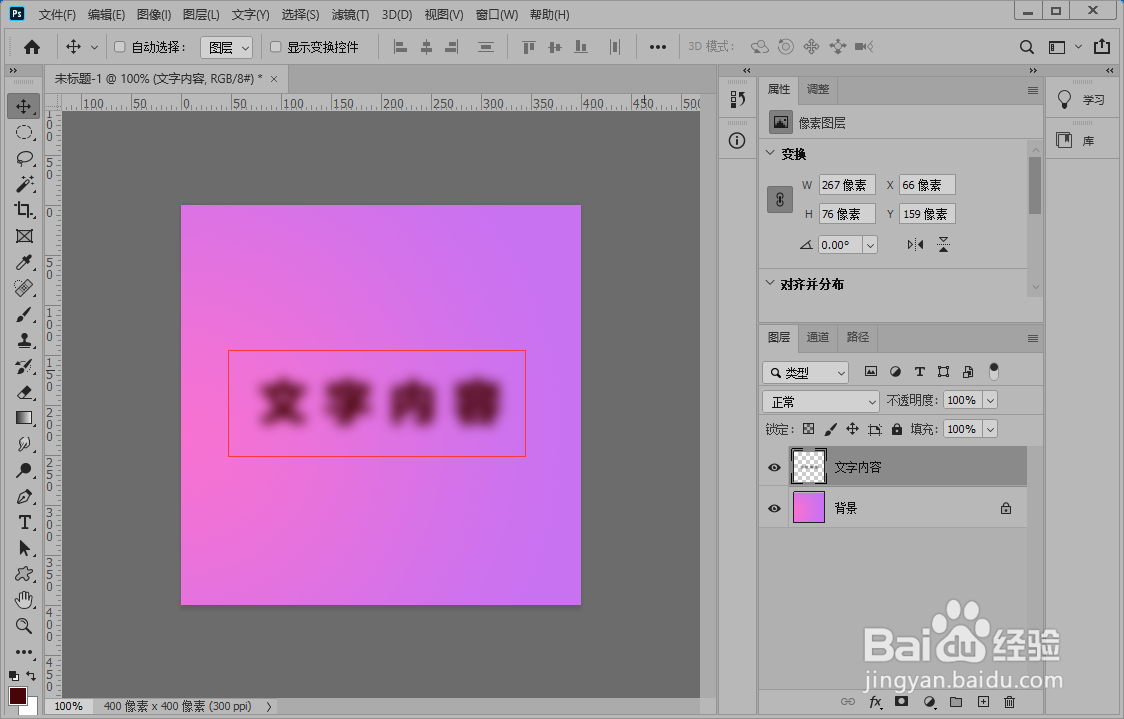ps怎么把字体变模糊效果
1、打开photoshop激活文字工具,创建文字图层,输入文字内容。

2、点击选中文字图层,点击“图层”-“栅格化”-“文字”。
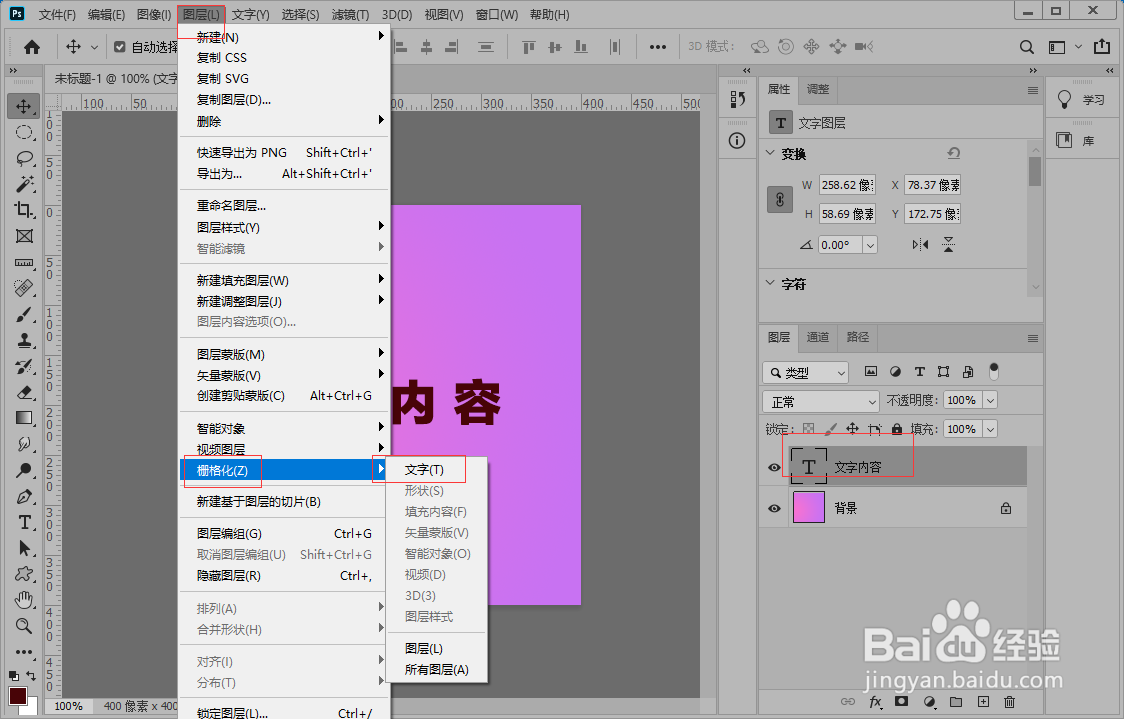
3、栅格化文字后,点击“滤镜”-“模糊”-“高斯模糊”。

4、打开高斯模糊面板,调整半径数值设置文字模糊度,点击“确定”。
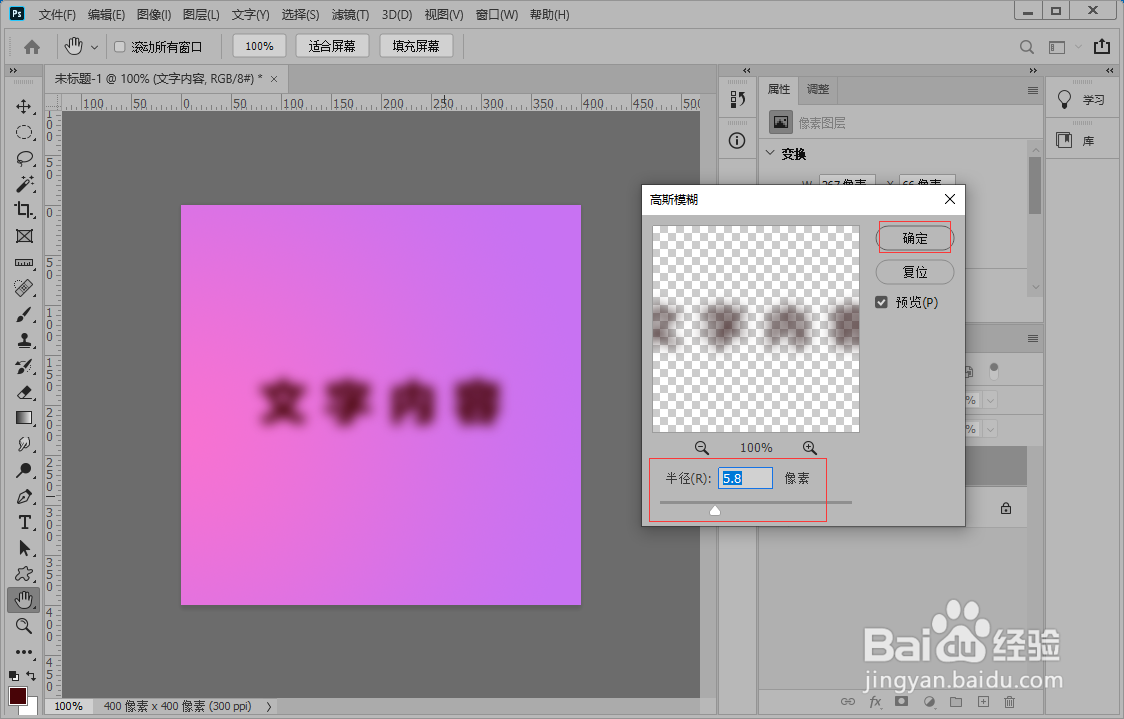
5、这样就可以把字体变模糊效果。
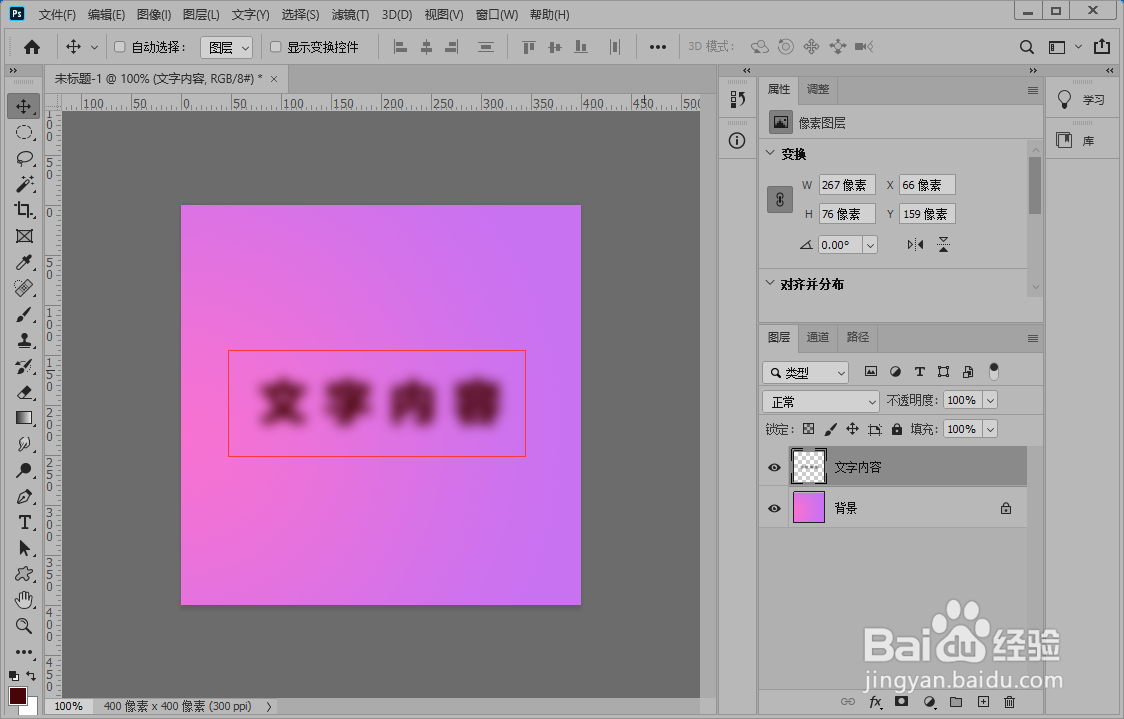
1、打开photoshop激活文字工具,创建文字图层,输入文字内容。

2、点击选中文字图层,点击“图层”-“栅格化”-“文字”。
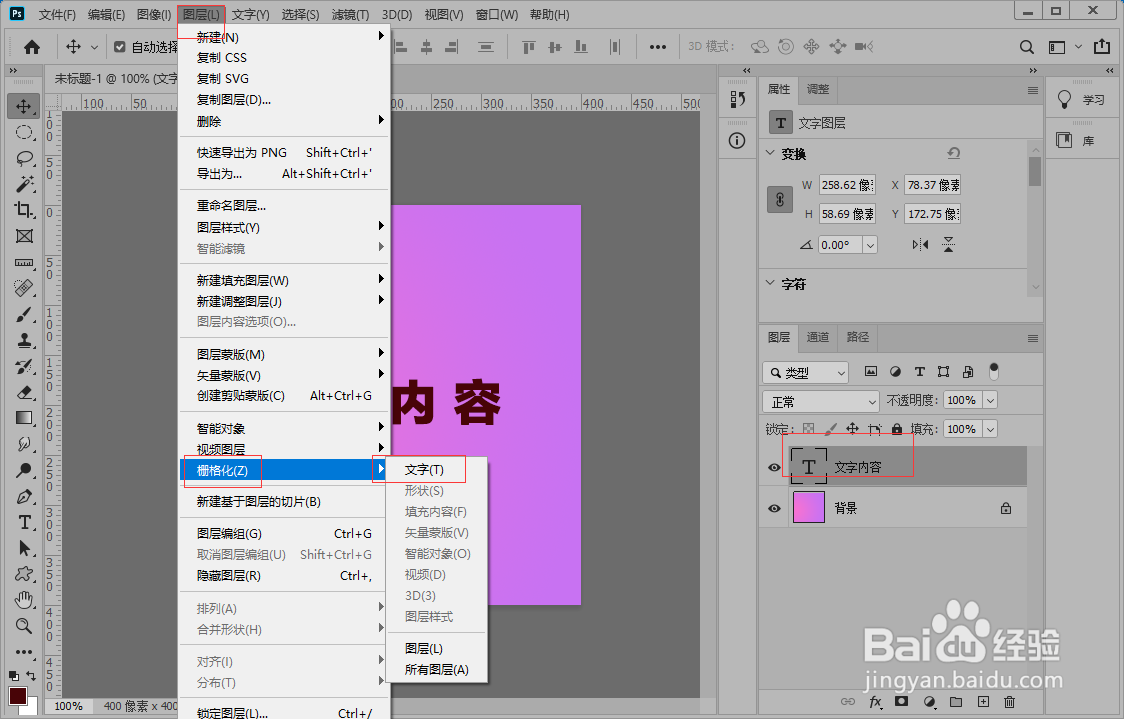
3、栅格化文字后,点击“滤镜”-“模糊”-“高斯模糊”。

4、打开高斯模糊面板,调整半径数值设置文字模糊度,点击“确定”。
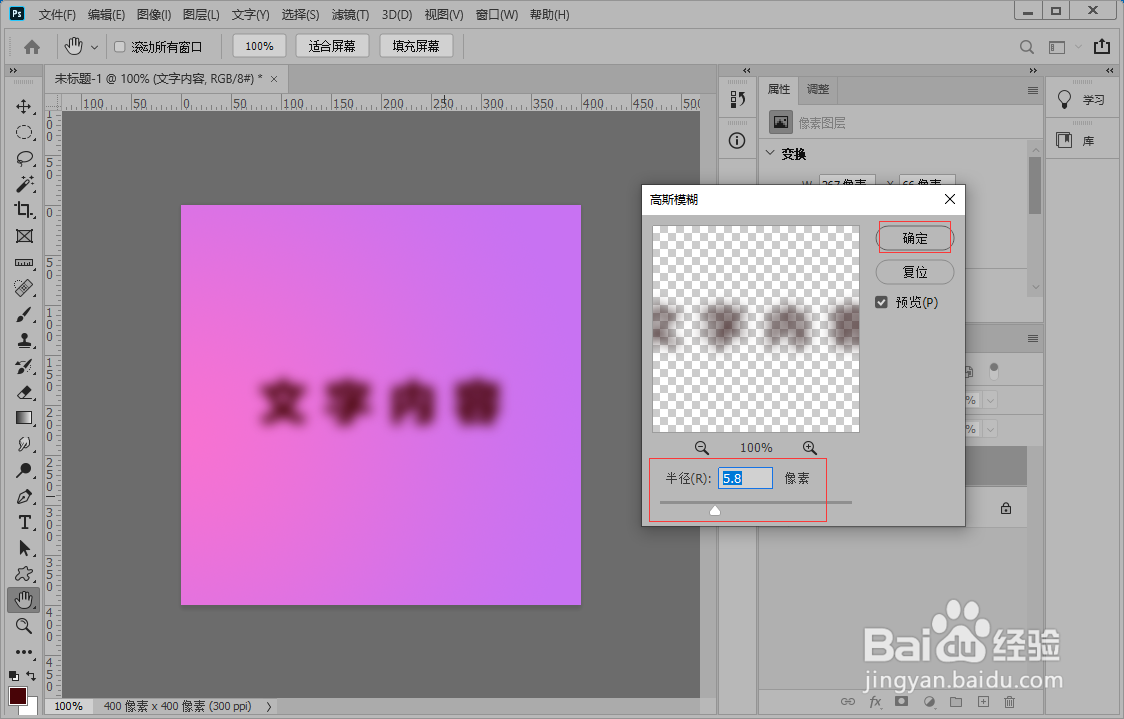
5、这样就可以把字体变模糊效果。